Dieser Abschnitt beschreibt, wie Sie die Einstellungen für Dateitypen bearbeiten können.
Von den Dateityp-Einstellungen hängt es ab, wie Umnummerierungen durchgeführt werden, welche Werkzeugwechsel gesucht werden können, wie der Backplot simuliert, wie der Dateivergleich arbeitet, wo Dateien gespeichert werden usw.
|
Jeder Dateityp wird bezüglich Umnummerierung, Satznummerierung, Backplot, Dateivergleich usw. einzeln konfiguriert. |
Der 'Spezifische Dateityp' ist eine Makro-Datei, in der die spezifischen Eigenschaften für eine Bearbeitungsart (z.B. Drehen, Fräsen, etc.), die Art der Bewegungsanweisungen (z.B. ISO G-Code, Heidenhain-Klartext-Dialog) und eine Vielzahl programmtechnischer Abfragen (z.B. Umnummerierung, Werkzeugwechsel, Farben, etc.) zusammengefasst sind.
Spez. Dateitypen wie ISO Drehen, ISO Fräsen, Heidenhain TNC, Textdatei sind Bestandteil von CIMCO Edit V8. Man kann aber auch neue Dateitypen für eine Bearbeitungstechnologie wie z.B. Drehen hinzufügen, indem man ein bestehendes Makro modifiziert und ergänzt oder ein neues Makro erstellt. Die Vorgehensweise hierzu wird im Kapitel Makro-Einstellungen detailliert beschrieben.
Um in die Dateityp-Einstellungen zu gelangen, klicken Sie in der Menüzeile auf ![]() Einstellungen und dann Spez. Dateitypen. Sie erhalten dann die Übersicht, in der Sie den entsprechenden Dateityp auswählen können. Anschließen können Sie im Entscheidungsbaum links auf den gewünschten Einstellungsbereich (z.B. Farben) klicken. Das Dialogfenster für die Einstellungen zu den Spezifischen Dateitypen sieht so aus:
Einstellungen und dann Spez. Dateitypen. Sie erhalten dann die Übersicht, in der Sie den entsprechenden Dateityp auswählen können. Anschließen können Sie im Entscheidungsbaum links auf den gewünschten Einstellungsbereich (z.B. Farben) klicken. Das Dialogfenster für die Einstellungen zu den Spezifischen Dateitypen sieht so aus:
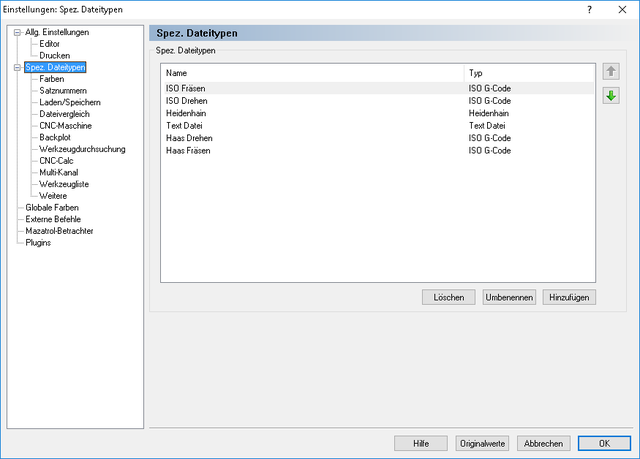 |
|
Übersicht 'Dateitypen'. |
Das Feld Spez. Dateitypen zeigt Ihnen ein Liste mit den gespeicherten Dateitypen an. Sie können die Pfeilschaltflächen ![]()
![]() rechts neben dem Feld verwenden, um den ausgewählten Dateityp innerhalb der Liste nach oben und unten zu bewegen. Wollen Sie spezifische Dateitypen löschen, umbenennen oder neue hinzufügen, klicken Sie auf den entsprechenden Button am unteren Rand des Übersichtsfeldes:
rechts neben dem Feld verwenden, um den ausgewählten Dateityp innerhalb der Liste nach oben und unten zu bewegen. Wollen Sie spezifische Dateitypen löschen, umbenennen oder neue hinzufügen, klicken Sie auf den entsprechenden Button am unteren Rand des Übersichtsfeldes:
Um einen Dateitypen zu löschen, markieren Sie ihn und klicken Sie auf die Schaltfläche Löschen. Es erscheint ein Bestätigungsfenster, in dem Sie bestätigen, ob Sie den Dateitypen tatsächlich löschen möchten.
Um einen Dateitypen umzubenennen, markieren Sie ihn und klicken Sie auf die Schaltfläche Umbenennen.
Benutzen Sie diesen Button zum einen neuen Dateitypen hinzuzufügen.
Um einen neuen Dateityp hinzuzufügen, klicken Sie auf die Schaltfläche Hinzufügen. Bevor Sie einen neuen Dateityp zu den vorhandenen Dateitypen hinzufügen, sollten Sie sich darüber im Klaren sein, welche 'Vorlage' Ihrem neuen Dateityp am ähnlichsten ist. Handelt es sich z.B. um eine spezielle Fräsbearbeitung von Linealen auf einem Bearbeitungszentrum HERMLE C1200V mit einer Heidenhain iTNC 530, dann wählen Sie nach Öffnen des Drop-Down-Menüs aus den vorhandenen Dateitypen 'Heidenhain TNC' als Vorlage aus und tragen den Namen des neuen Dateityps in die obere Zeile ein, z.B. HERMLE C1200V (Heidenhain iTNC530). Mit OK wird der neue Typ in die Übersicht eingefügt. Das Fenster zum Hinzufügen eines neuen Dateityps sieht so aus:
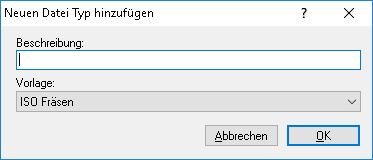 |
|
'Neuen Dateityp hinzufügen'. |
Geben Sie den gewünschten Namen des neuen Dateityps ein, wählen Sie einen Dateityp als Vorlage aus der Dropdown-Liste aus und klicken Sie auf OK. Wenn Sie das Hinzufügen abbrechen möchten, klicken Sie auf Abbrechen.